
|
En-tête/pied de page |
Scroll |
Comment configurer un en-tête et un pied de page à imprimer depuis Therefore™ Viewer ?
1.Ouvrez les propriétés de la catégorie et sélectionnez l'onglet En-tête/pied de page.
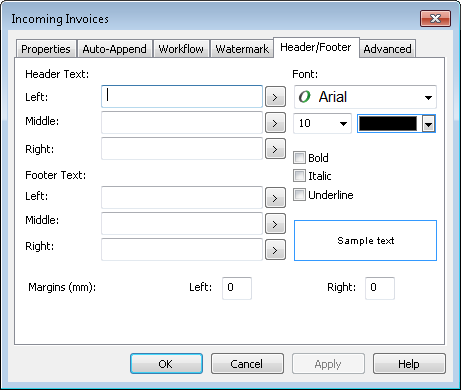
2.Vous définissez les sections Gauche, Centre et Droite du texte de l'en-tête/du pied de page en entrant une chaîne ou en cliquant sur le bouton  et en sélectionnant une variable dans la liste. Diverses variables standard sont recensées, conjointement avec les champs d'index de la catégorie.
et en sélectionnant une variable dans la liste. Diverses variables standard sont recensées, conjointement avec les champs d'index de la catégorie.
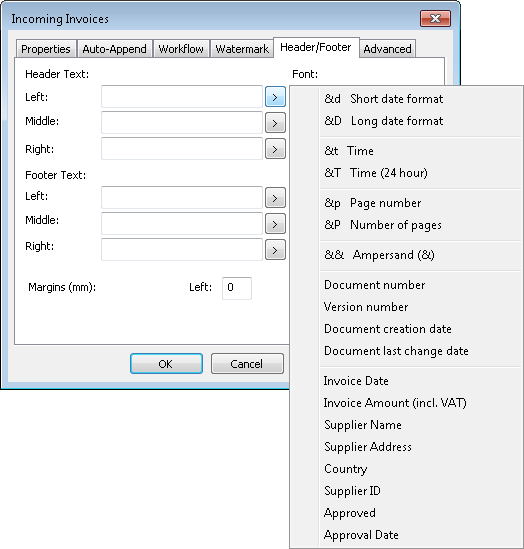
3.Vous pouvez également définir les propriétés de la police et ajuster les marges de droite et de gauche. Ceci fait, cliquez sur OK et mémorisez la catégorie.
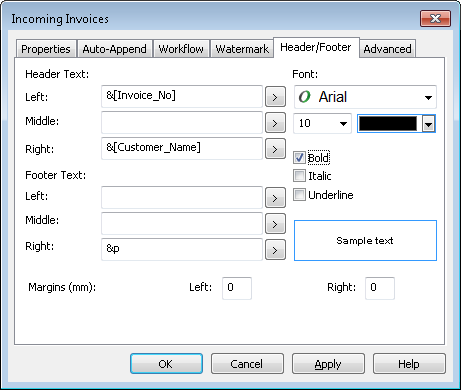
|
Pour appliquer l'en-tête/le pied de page aux documents imprimés dans Therefore™, l'option d'affichage doit être réglée sur Therefore Multi-format Viewer, plutôt que sur l'application native. |

